Civil 3D Topographie et construction: implanter une route
Formation pour les arpenteurs-géomètres
Produit: Autodesk Civil 3D | Sujet: Topographie avec Civil 3D
Dans cet exercice, nous apprendrons sur le module topographie de Civil 3D et comment implanter une route de topographie.
Comparaison Conception-Implantation
Une fois la construction du projet terminée, la prochaine étape est la phase de post-construction. Nous utilisons les données telles que construites pour vérifier si l'implantation et le projet construit sont conformes aux spécifications de conception.
- La première étape consiste à scanner la surface de la route pour un nouveau travail. Par conséquent, nous aurons les données telles que construites sous la forme d'un nuage de points.
- En utilisant l'application Inspecter les surfaces, nous pouvons comparer ce nuage de points aux données de conception. Il s'agit de la même conception que nous avons créée en DAO et utilisée pour l'implantation pendant la phase de construction.
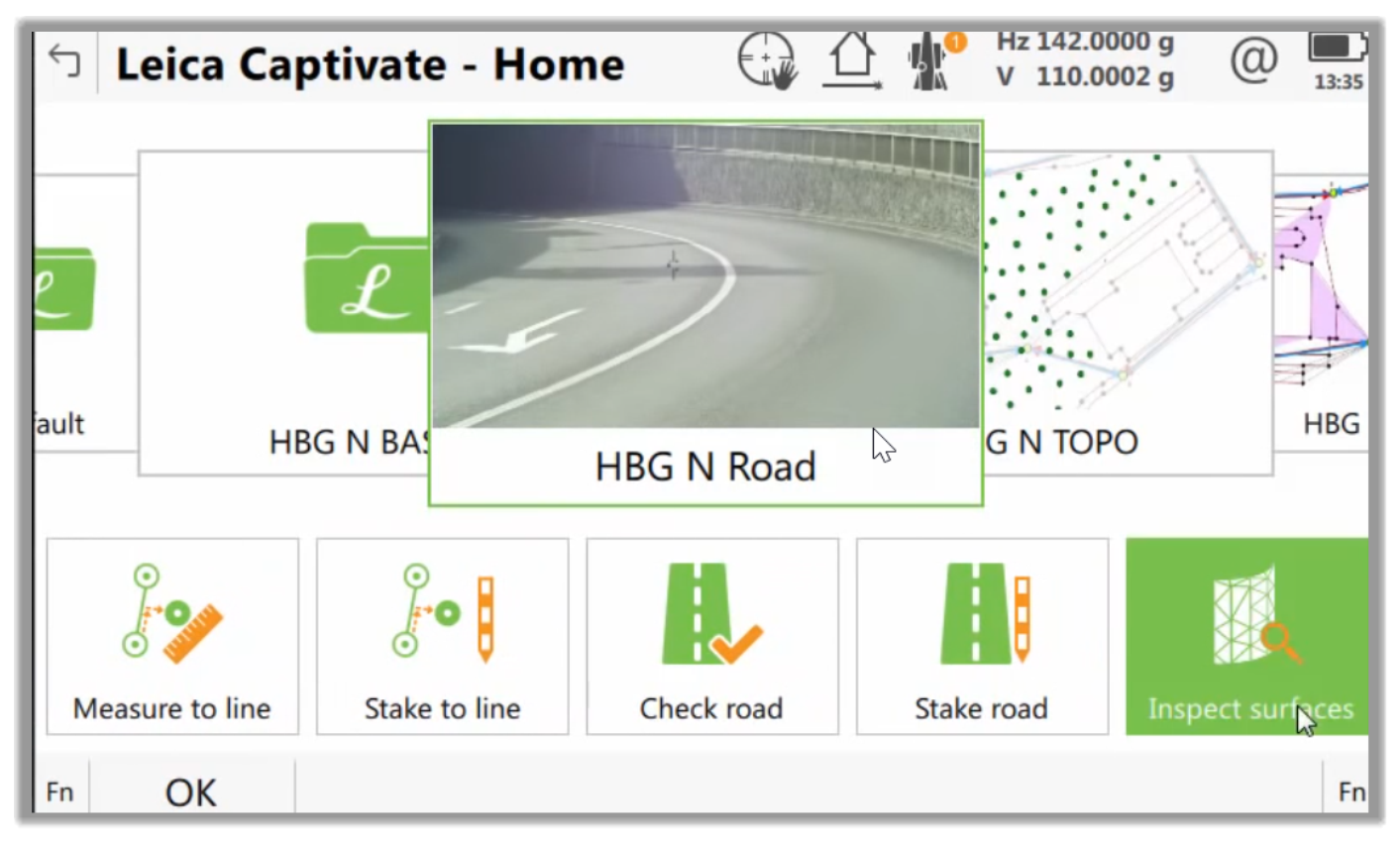
- Parce que nous vérifions la construction par rapport à la conception, nous sélectionnerons le concepteur en tant que Surface de référence et les numérisations comme objets de comparaison.
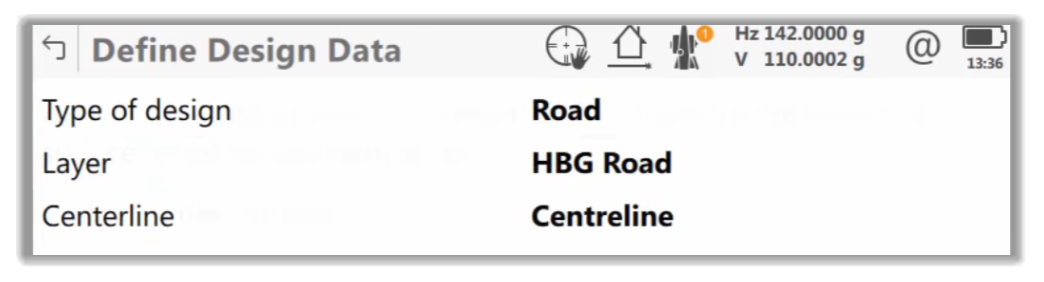
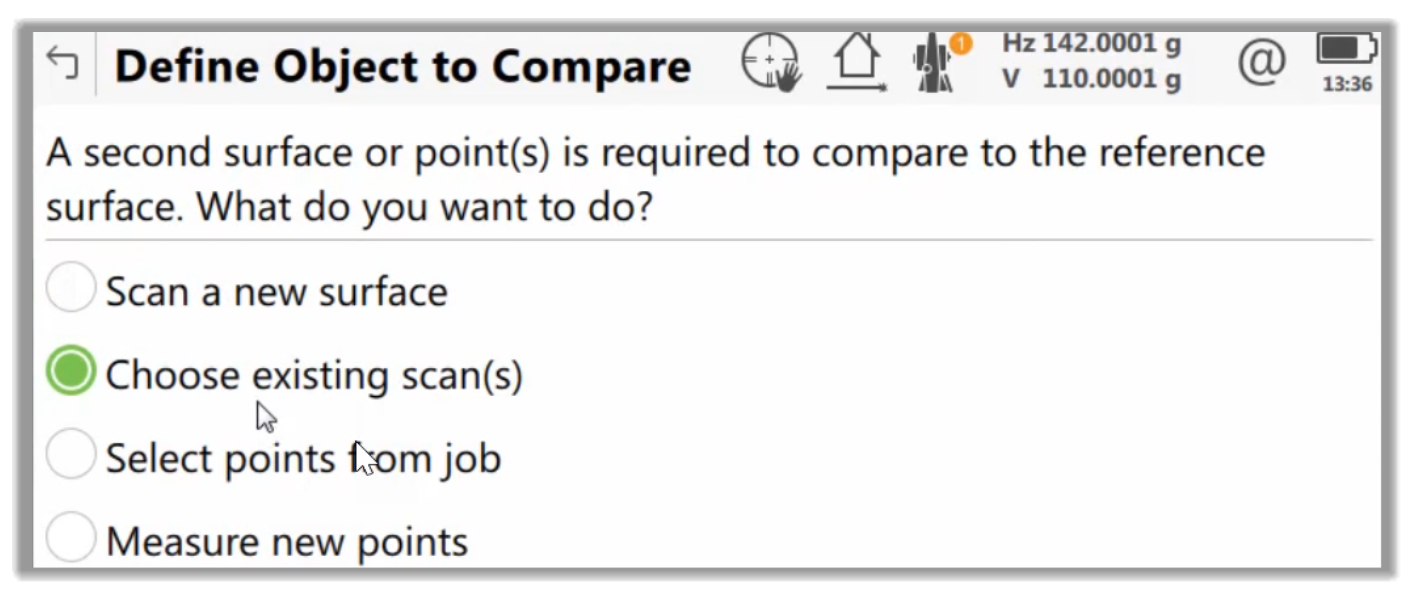
- Ensuite, nous pouvons définir une échelle de couleurs. Cette échelle établit une sorte de carte thermique des écarts de la construction par rapport à la conception. Par exemple, nous pouvons colorer les points qui sont hors tolérance au-dessus du dessin en rouge foncé et les points en dessous du dessin en bleu foncé.
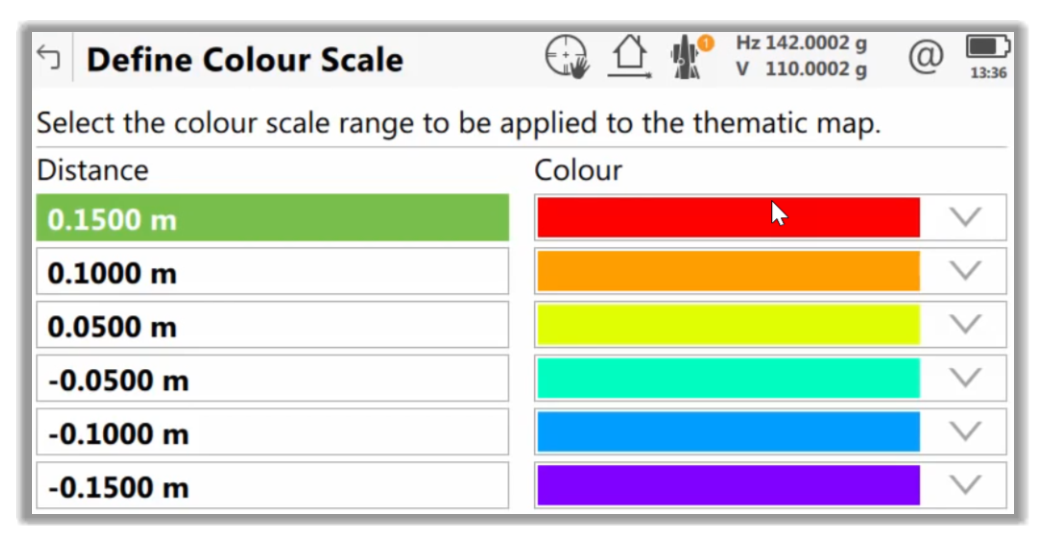
- Désormais, chaque point du nuage de points est coloré en fonction de sa distance par rapport à la surface de conception pour identifier les zones avec une déviation sur lesquelles nous voulons travailler.
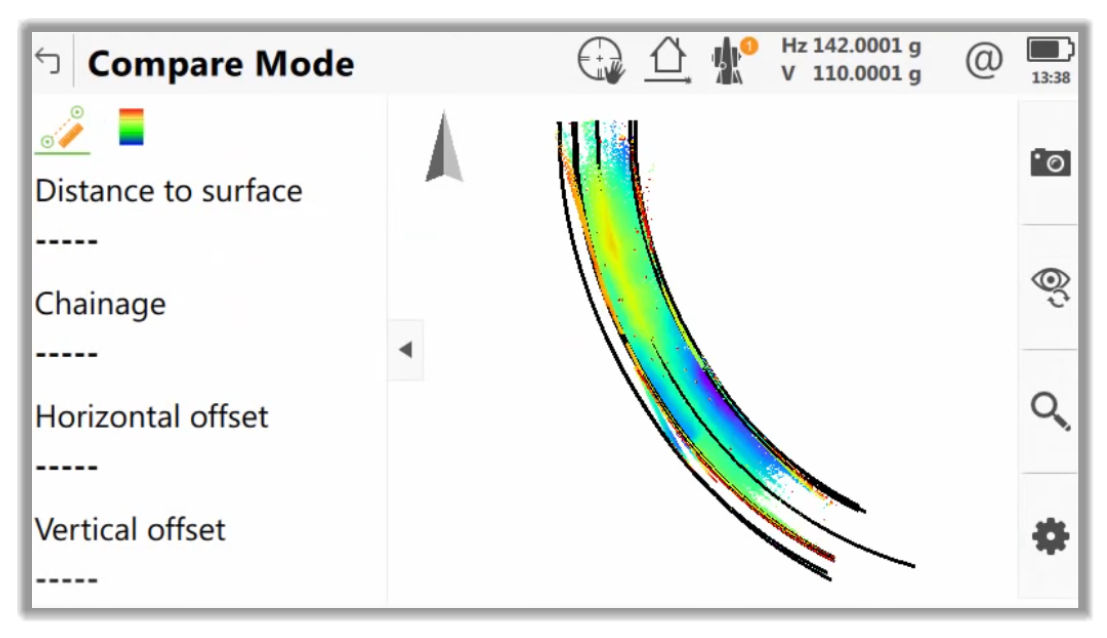
- Cela permet d'identifier facilement les points problématiques individuellement et de signaler les problèmes.
Les apprenants aiment également ces cours
-

AutoCAD Civil 3D: Les Essentiels
Course5.0 average rating (12 reviews)Apprenez et appliquez les outils offerts par Civil 3D, la version génie civil d'AutoCAD. Le cours comprend des vidéos à la demande, des exercices pratiques, des fichiers de projet, un livre électronique et beaucoup d'autres ressources.
Purchase$79 / year
-

Civil 3D Avancé: Conception des Eaux Pluviales
Course5.0 average rating (3 reviews)Dans le cadre de ce cours de formation en ligne sur la l'analyse et la conception des eaux pluviales et sanitaires (Civil 3D SSA), nous apprendrons les outils offerts par ces deux logiciels pour pouvoir les appliquer aux projets d'aménagements.
$99 / year
